win8电脑防火墙在哪里设置 win8电脑如何来设置防火墙
发布时间:2017-07-04 14:03:08 浏览数:
今天给大家带来win8电脑防火墙在哪里设置,win8电脑如何来设置防火墙,让您轻松解决问题。
可以这么说,一代经典系统,xp的落寞完全是因为微软的一句话,不再为xp系统提供更新,那么不再更新到底意味着什么呢?其实便是系统不再有安全的防护。安全,一直都是电脑操作的首要问题,也是大家最为重视的问题之一,今天,小编就来为大家介绍一个win8系统的操作技巧,如何设置win8电脑的防火墙功能。
推荐系统:win8 64位旗舰版下载
1.首先,咱们将鼠标向右移动,在右上角或者是右下角的位置,都可以再边缘地方显示出电脑的charm菜单,之后,咱们在该菜单中选择设置。
2.在设置的界面中,咱们进入控制面板界面,然后在其中找到系统和安全,接下来,咱们就可以看到windows防火墙功能了。
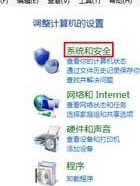

3.咱们点击进入windows防火墙,在接下来出现的界面中,咱们就可以看到启用或关闭windows防火墙的选项了,一般来说,启用该功能是windows系统的推荐设置,当然,在某种情况下大家需要暂时关闭也是常有的事情,总之,根据你的需要进行设置吧!
以上就是win8电脑防火墙在哪里设置,win8电脑如何来设置防火墙教程,希望本文中能帮您解决问题。